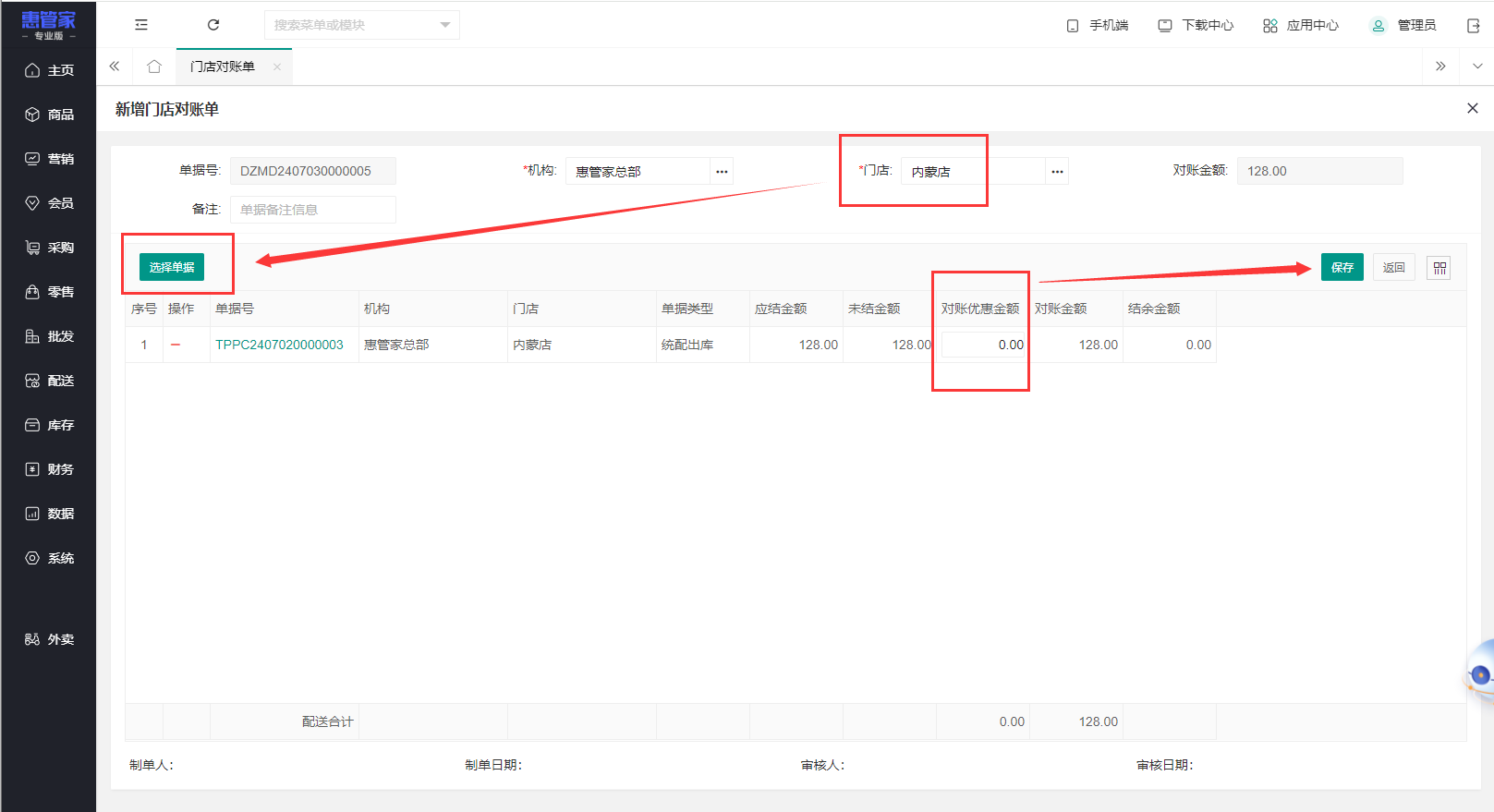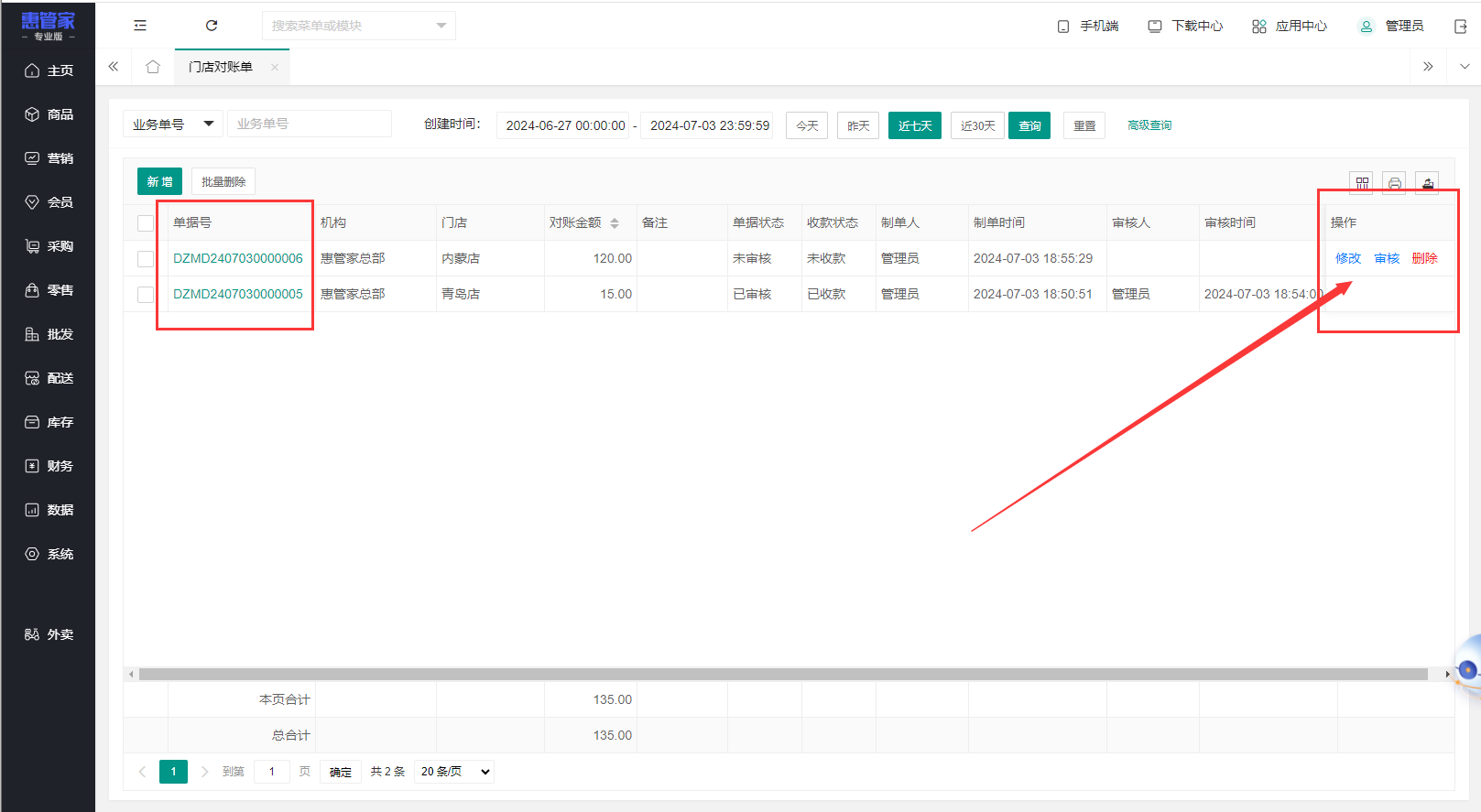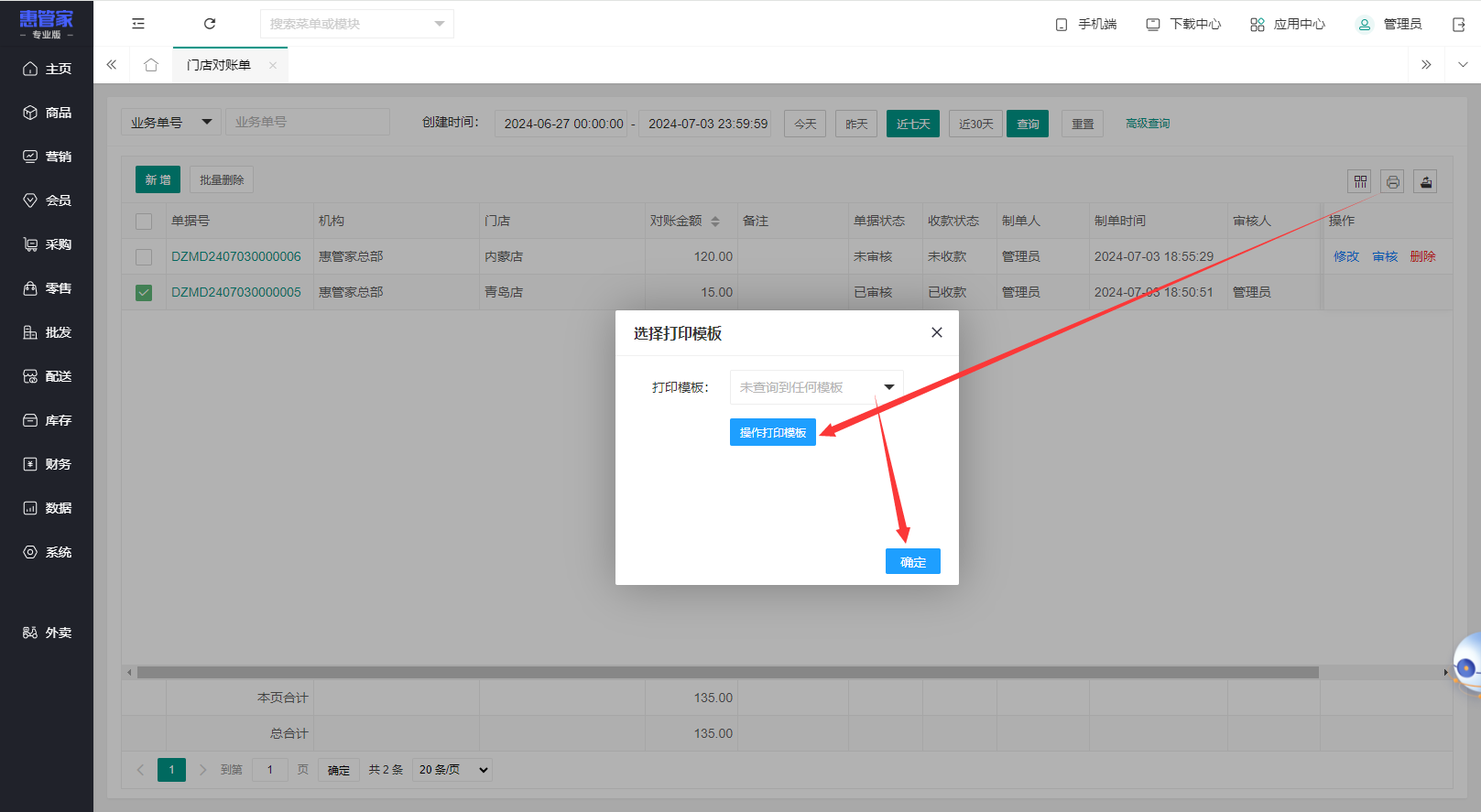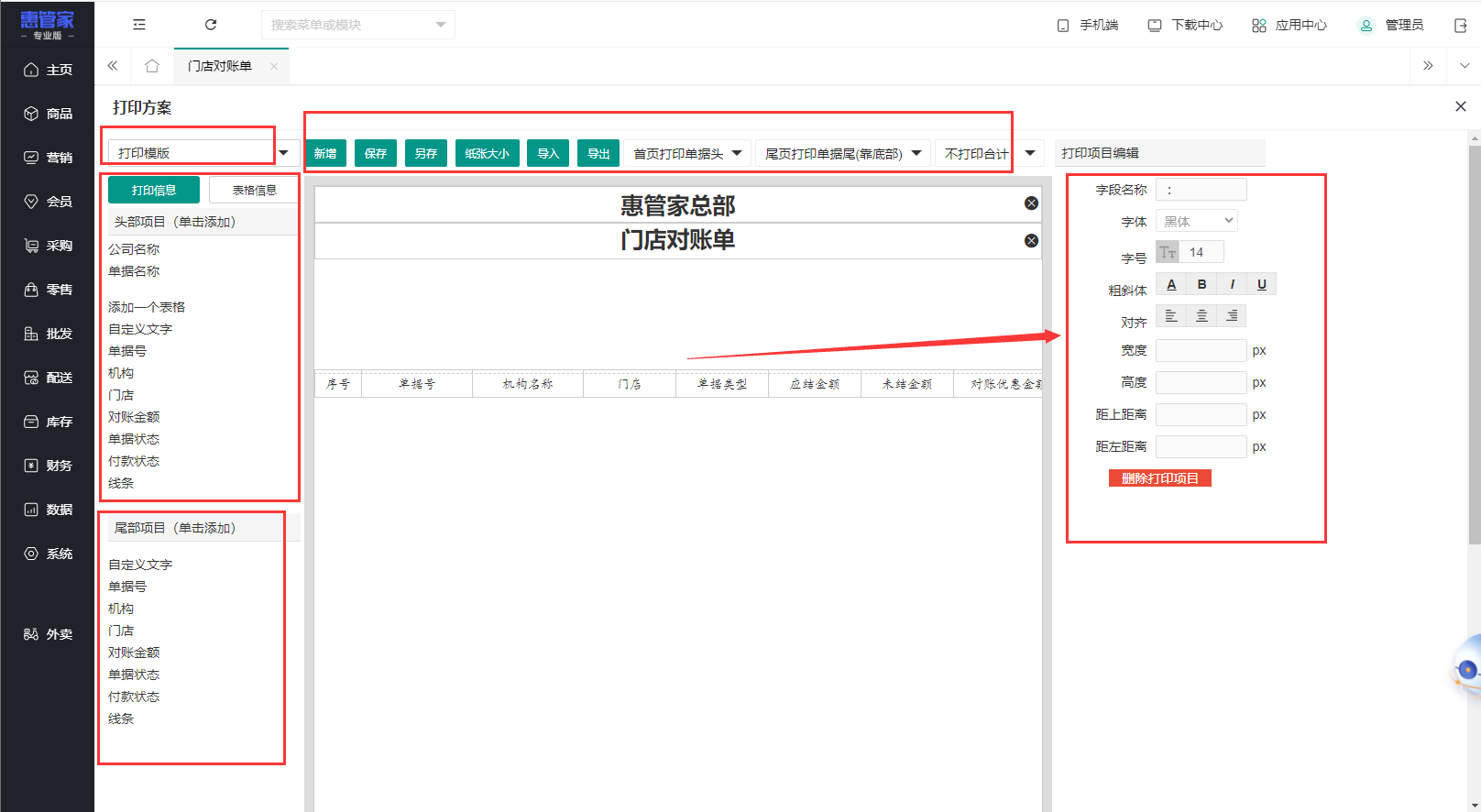(1)门店对账单介绍
用于门店与门店的往来业务单据对账的往来业务单,包括统退入库单、统配出库单、调拨出库单、统退差异单、统配差异单、门店费用单。
注意事项:
1、生成对账单后,才可做【供应商付款单】。
2、【系统】-【机构设置】-点击对应门店后的【修改】,【管理收款】参数,可控制【门店对账单】审核后是否自动生成【门店收款单】。
(2)门店对账单的新增
【新增】-选择【门店】-【选择单据】,左上角可筛选时间查询单据,勾选上单据点【确定】后,可看到应结金额,如有优惠可填写【对账优惠金额】,最后点击【保存】,确认是否【审核】。
注意事项:
1、每次最多查询3个月内的数据,若是结算时间长,可以换时间段查询操作。如查询三个月之前的数据,需要先选择结束时间,在选择开始时间。
2、审核后单据生效,无法在修改和删除。
(3)门店对账单的修改/删除
1)修改
①.门店对账单在未审核之前,可以在单据右侧,点击【修改】单据。
②.点击对应单据的单据号,进入详情页,点击【修改】单据。
注意事项:单据审核之后无法修改,故单据状态是已生效的不会有修改按钮。
2)删除
①.门店对账单在未审核之前,可以在单据右侧,点击【删除】单据。
②.点击对应单据的单据号,进入详情页,点击【删除】单据。
注意事项:单据审核之后无法删除,故单据状态是已生效的不会有删除按钮。
(4)门店对账单的导出、打印
1)导出
①.单据信息导出:在门店对账单界面,点击右上角导出按钮。
②.商品详情导出:点击对应单据的单据号,进入详情页,点击右上角导出按钮。
2)打印
①.单据信息打印:在门店对账单界面,点击右上角打印按钮,选择模版,点击确定,进行打印。
②.商品详情打印:点击对应单据的单据号,进入详情页,点击右上角打印按钮,选择模版,点击确定,进行打印。
注意事项:第一次使用打印,点击【操作打印模版】后为空白界面,请点击【新增】添加方案,进行模版编辑。
打印模版设置:
点击打印图标后,点击【操作打印模版】,如已经有方案左上角可直接选择模版进行修改,设置纸张大小、打印内容后,保存打印方案。
左侧可选择头部项目和尾部项目的打印内容;中间是预览界面,中间内容可随意拖动,并且点击内容右侧可设置字体、字号、宽度、高度等。上方可对方案进行导出、导入等操作。